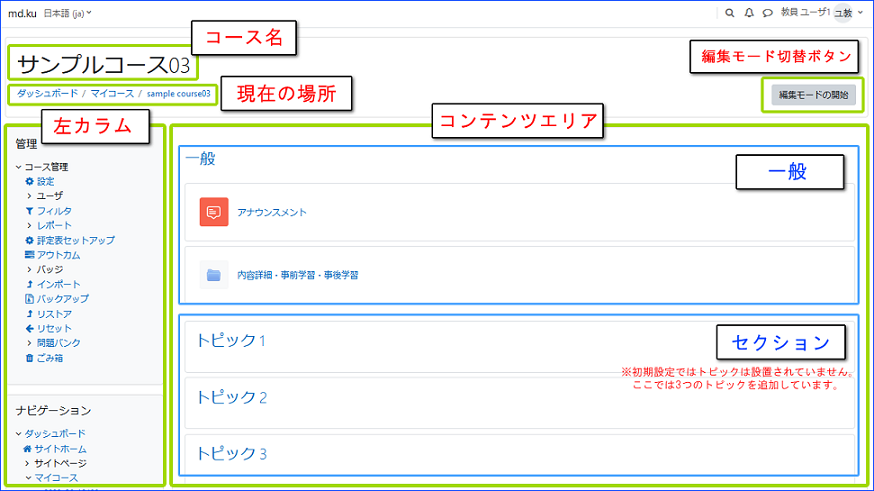Moodleの概要(Moodleとは/コースとロール/画面説明)
目次
Moodleとは?
Moodle(ムードル)は、Web を通じて利用する授業サポートのシステムです。
Learning Management System(LMS)と呼ばれる、授業外におけるWeb 上での学生の自発的な学習や、教員と学生とのコミュニケーションを促し、対面授業を補完する有用なツールの一つとして世界中の教育機関で利用されています。
Moodle を利用することで次のようなことができます。
- 講義資料の提示 (ファイル/ページ 等)
- 課題の提示とレポートの受領 (課題/ワークショップ 等)
- オンラインテストの実施 (小テスト)
- フォーラム(掲示板)を用いた議論の場の提供 (フォーラム)
- アンケート調査の実施 (フィードバック/アンケート)
- 受講学生への一斉連絡 (メッセージ/フォーラム)
- 用語集の作成 (用語集)
コースとロールについて
SOSEKIへ科目が登録されると、自動的にMoodleへもコースが作成され、以下のようにユーザが登録されます。
- 授業を担当されている先生は、担当科目へ「教師」として登録
- 学生は、履修登録をすると「学生」として登録
この「教師」や「学生」をロールと呼び、それぞれできることやコースの見え方が異なります。
また、これらの自動登録は、SOSEKIへ入力した翌日に反映されます。
「教師」として登録されている場合は、そのコースの編集権限を持っていますので、自由にコンテンツを作成することができます。
※SOSEKIに登録されていないコースの作成については、「Moodleコース作成」をご覧ください。
学生が履修登録を行っている場合は、そのコースに学生も登録されているため、作成過程が見えてしまうことにご注意ください。
学生にコース内容が見えない様にコースを「非表示」設定にしたり、各コンテンツ毎に「非表示」に設定することが可能です。
コースの表示・非表示
コースの表示・非表示は、「設定」より設定可能です。
- 左カラムの 「管理」ブロック>コース管理>設定 をクリック
- コース可視性を設定 (表示または非表示)
- 「保存して表示する」をクリック
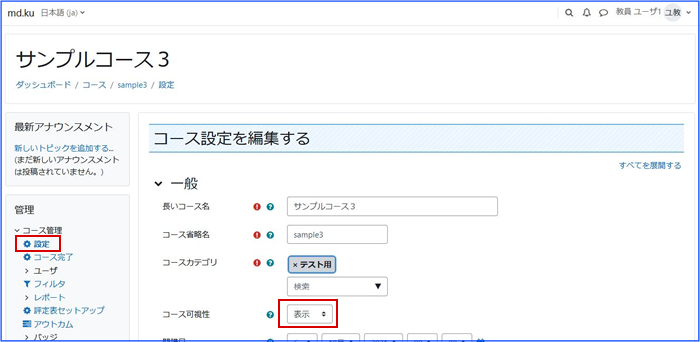
主なロールとそのロールでできること
| ロール | 説 明 |
|---|---|
| マネージャー | コース設定・権限付与(マネージャー、教師、編集権限のない教師、学生)・コンテンツ作成/編集・学生の評価 |
| 教師 | コース設定・権限付与(編集権限のない教師、学生)・コンテンツ作成/編集・学生の評価 |
| 編集権限のない教師 | コンテンツの閲覧・学生の評価(TAの登録に利用されることが多い) |
| 学生 | コンテンツの閲覧・活動への参加(フォーラムへの投稿や課題の提出等) |
ロールの切り替え
教師は、ロールを「学生」に切り替えることにより、作成したコンテンツが学生にはどのように見えるかを確認することができます。
戻る場合は「通常ロールに戻る」をクリックしてください。
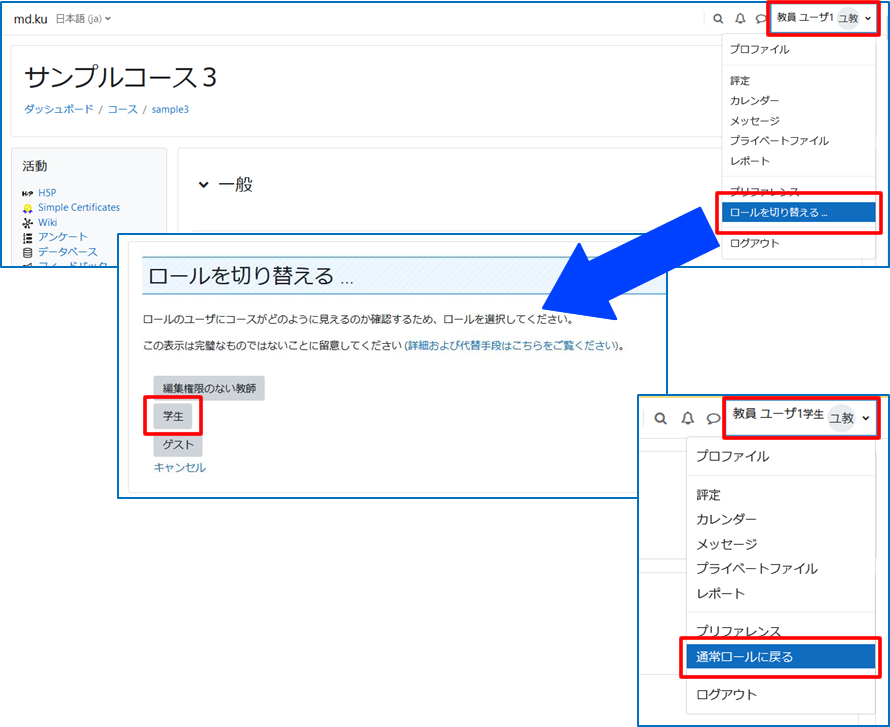
ダッシュボード
Moodleにログインすると、下図のような「ダッシュボード」が表示され、「マイコース」に自分が登録されているコースが表示されます。
詳細は「ダッシュボード機能一覧」をご覧ください。
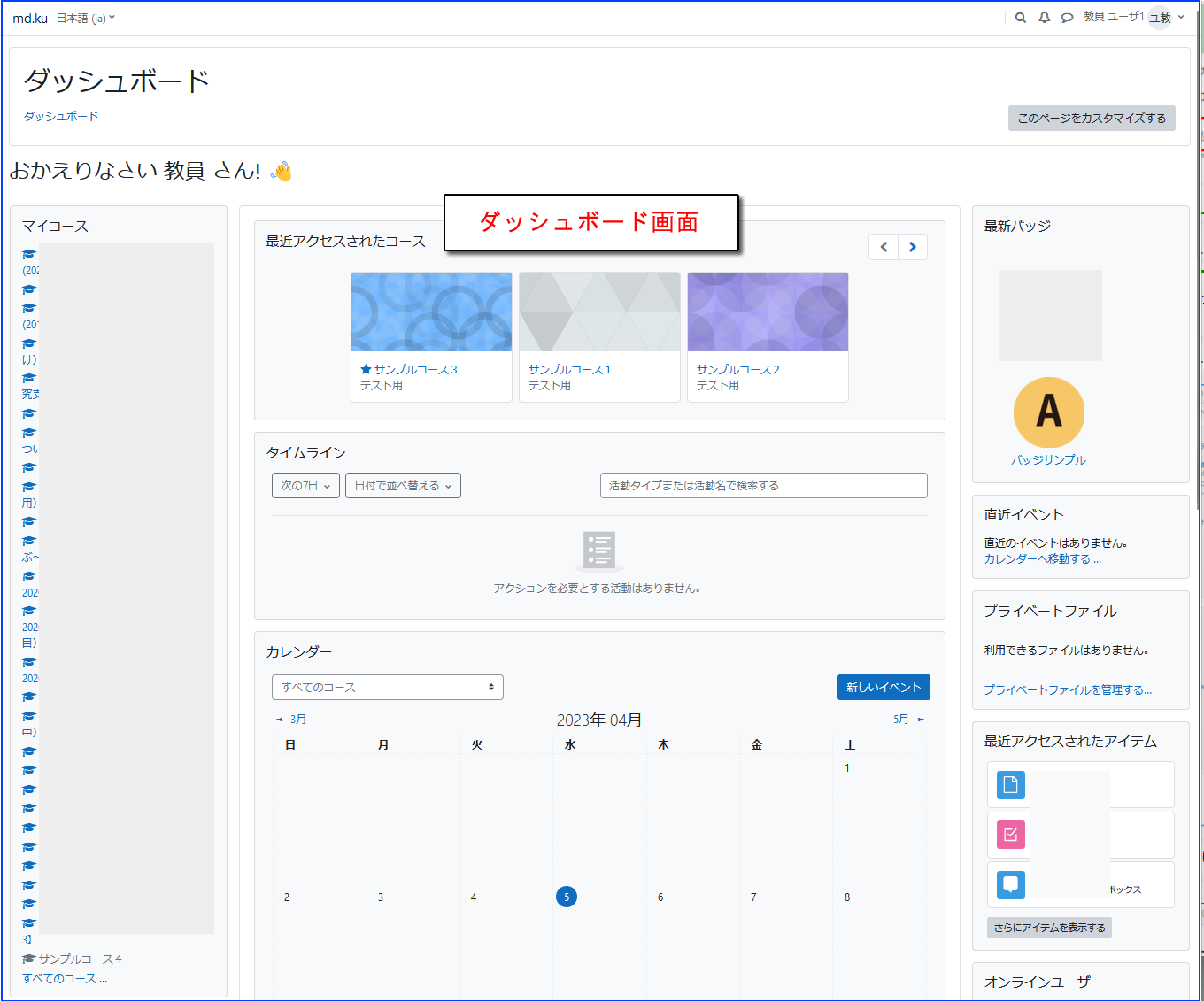
なお、科目のURLに直接アクセスした場合は、ダッシュボードは表示されません。科目名の下に表示されている「ダッシュボード」をクリックしてください。
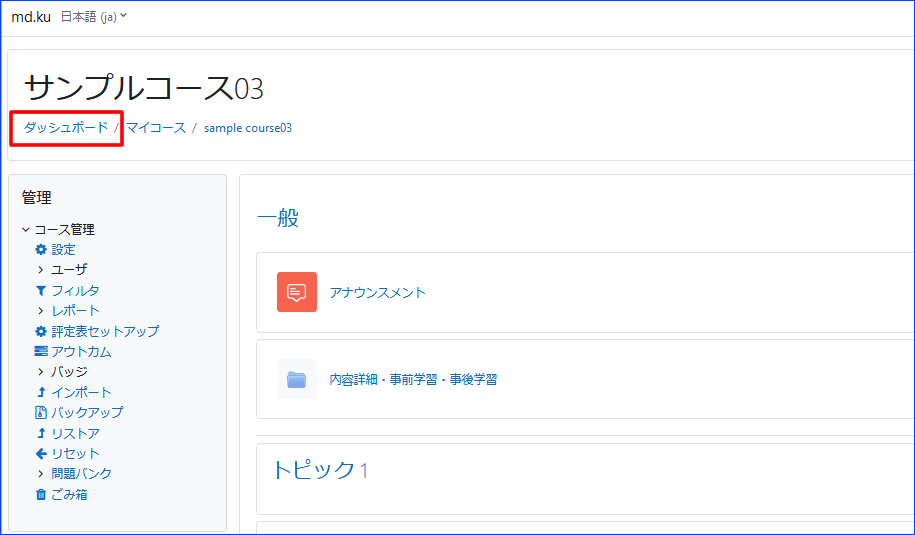
コースメインページ画面
コースのトップページを「コースメインページ」と呼びます。
コースメインページは大きく「左カラム」「コンテンツエリア」の2つに分かれています。
コンテンツ(教材)は「コンテンツエリア」へ配置していきます。
左カラムには、ブロックと呼ばれるいろいろな機能を表示させることができます。デフォルトでは、下図のように「管理」と「ナビゲーション」が表示されていますが、適宜追加・削除・移動などを行うことができます。
詳細は「ブロックを追加する/移動する」をご覧ください。
また、左カラムだけでなく、右カラムにブロックを配置することも可能です。